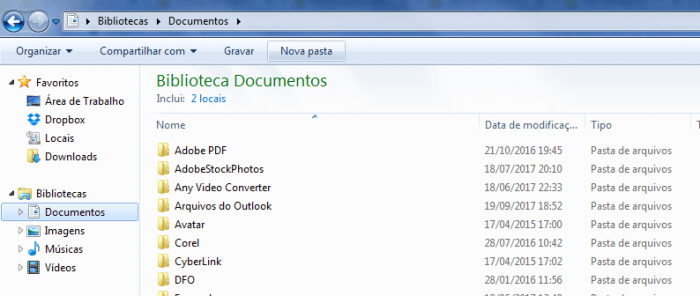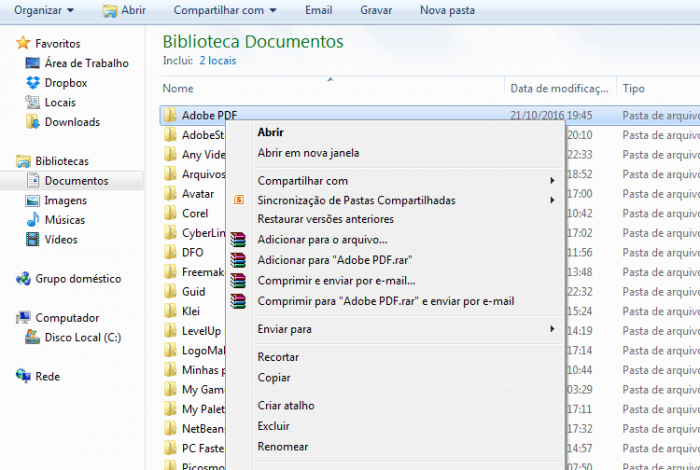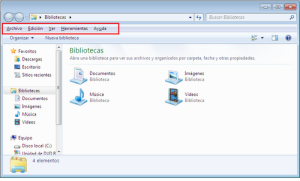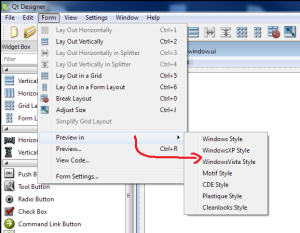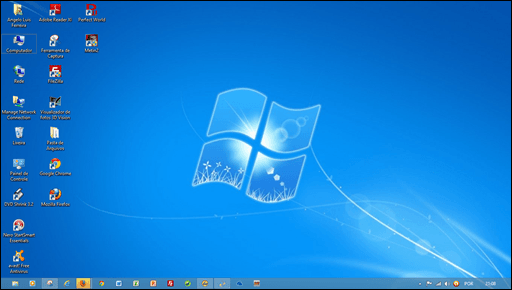Manipulação de arquivos e pastas
Como criar uma pasta
Tem duas maneiras:
1º modo:
Vá ao local onde você quer abrir e no menu que está abaixo da barra de endereço e clica em nova pasta.
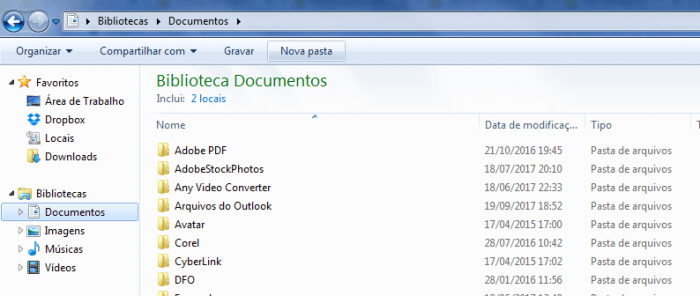
2º modo:
Vá ao local que quer criar a pasta e clique com o botão direito do mouse e vai em novo e depois pasta.

Como criar um arquivo:
O arquivo pode ser criado em qualquer editor como o Word, Excel, Power Point dentro outro, mas o sistema é sempre o mesmo.
Vou utilizar o bloco de notas:

Depois de feito o arquivo você vai em arquivo, depois vai em salvar e escolhe um nome e o local onde quer salvar e pronto. Se por acaso você alterou um arquivo e quer salvar outro mantendo o original é só ir em salvar como e escolher um outro nome e escolher o local e pronto.
Como renomear uma pasta ou arquivo:
O modo de renomear é o mesmo para pasta como para arquivo. Clique com o botão direito do mouse na pasta ou arquivo e clique em renomear
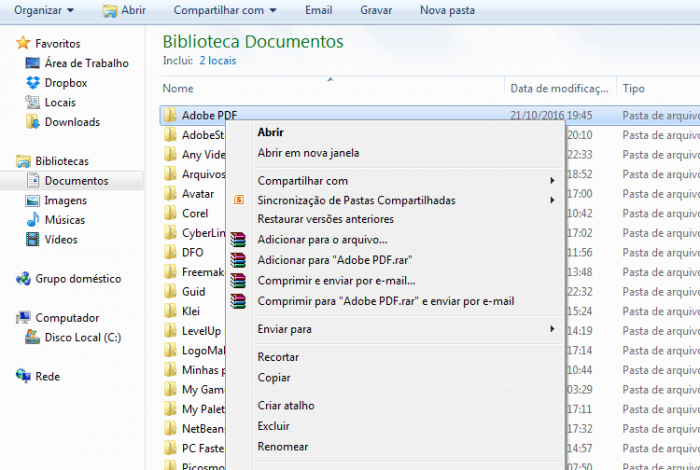
Como excluir um arquivo ou pasta
É o mesmo processo, clica com o botão direito do mouse e excluir.
Como copiar arquivos e pastas
É o mesmo processo só que duas vezes:
Primeiro você clica com o botão direito do mouse e copia
Depois vai ao local que quer colocar a cópia e clica com o botão direito de novo só que agora você vai aparecer a opção colar.
Uso dos menus:
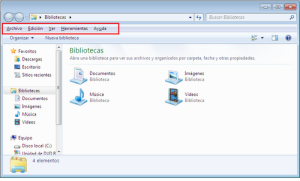
Os programas quase sempre têm vários comandos que você possa usar e muitos deles estão em menus igual à de um restaurante, com uma lista de opções. Muitos menus ficam escondidos (ocultos) até que você clique na barra de menus abaixo da barra de titulo.
Para escolher um comando é só clicar nele. Às vezes aparece outro menu com mais opções(sub-menu) e se estiver cinza é por que ele não esta habilitado.
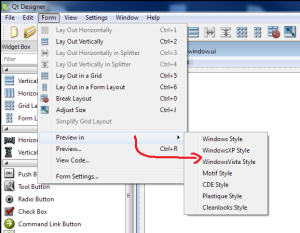
Clicando com a direita em quase todo do PC, como ícones, área de trabalho, barra de tarefas e etc. você também abre muitos menus.
Programas e aplicativos:
Programas e aplicativos basicamente é a mesma coisa.
Quase tudo que você faz no PC requer o uso de um programa; Se você for escrever precisará de um editor de texto,se for retocar uma imagem, precisará de um editor de imagem, para acessar a internet será necessário um navegador. Centenas de programas estão disponíveis para Windows.
No Windows o menu Iniciar é a porta de entrada para todos os programas do computador. O painel esquerdo do menu iniciar contem uma pequena lista de programas e mais os programas usados recentemente. Para abrir um programa é só clicar nele.Para procurar uma lista dos seus programas, clique no botão iniciar e em todos os programas.
Os programas quando são desenvolvidos tem um tipo de licença de uso dele, pode ser gratuito ou não.
Eles podem ser :
Freeware: é o mesmo que gratuito. Você pode usar todas as funções do programa sem restrições. O tempo de uso pelo usuário é ilimitado.
Shareware: o programa possui algumas limitações em relação ao acesso das funções ou limite de tempo de utilização, geralmente contado em dias, a partir do momento que o software é instalado. Para ter acesso a essas ferramentas bloqueadas ou usar por tempo indeterminado, o usuário é obrigado a comprar ele.
Adware: É gratuito porem o programa tem publicidade nele de forma que o usuário é obrigado a ter contato com aquele anúncio todas as vezes que utiliza-lo. A propaganda só é retirada mediante a um pagamento por parte do cliente.
Open source: os programas open source, são totalmente gratuitos e sem restrições aos usuários e possuem o código fonte de programação acoplada a eles. Isso significa que qualquer pessoa pode alterar as funções do programa sem a necessidade de nenhum tipo de pagamento aos criadores.
Interação com o conjunto de aplicativos MS-Office 2007/ MS-Office 2010:
Vasculhei a internet procurando o que eles estão querendo com este item e não achei nada. Acredito que seja algo simples para quem sabe sobre o sistema operacional e sobre o pacote Office. Caso você ache algo e queira acrescentar é só fazer um comentário.
Coloquei links para apostilas que foram disponibilizadas na internet gratuitamente:
Apostila Word 2007
Apostila Excel 2007
Apostila PowerPoint 2007
Apostila Word 2010
Apostila Excel 2010
Apostila PowerPoint 2010

 Para complementar seus estudos de informatica:
Para complementar seus estudos de informatica:
 Ele também tem a função de fazer o gerenciamento dos vários usuários da máquina e é sobre esse sistema que os programas são inseridos e os recursos do computador são gerenciados, como a memória principal, as interrupções, a memória secundária e os dispositivos de entrada e saída do computador.
Ele também tem a função de fazer o gerenciamento dos vários usuários da máquina e é sobre esse sistema que os programas são inseridos e os recursos do computador são gerenciados, como a memória principal, as interrupções, a memória secundária e os dispositivos de entrada e saída do computador.